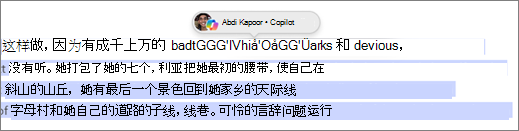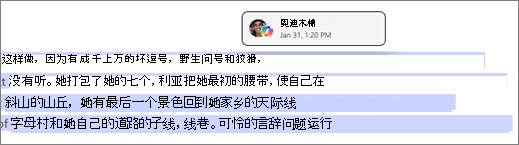Copilot 页面 可以轻松进行协作。 当多个参与者(包括 Copilot)参与其中时,了解谁创作了哪些内容会很有帮助。
注意: Microsoft 365 Copilot 页面适用于所有具有 SharePoint 或 OneDrive 存储的 Entra ID(工作或学校)帐户,包括那些没有智能 Microsoft 365 Copilot 副驾驶® 许可证的帐户。 详细了解智能 Microsoft 365 Copilot 副驾驶®许可和智能 Microsoft 365 Copilot 副驾驶®计划。Copilot Pages尚不适用于个人Microsoft帐户,例如Microsoft 365 个人版和家庭订阅者。
确定谁写了什么和何时写
-
打开要查看的 Copilot 页面。
-
在页面上,选择文本区域中的任意位置。 如果作者信息可用,你将看到个人资料图片或姓名缩写显示在内容旁边。
-
将鼠标悬停在个人资料图片上可查看参与者的名称,并查看他们创作的段落的哪些部分。 Copilot 生成的内容将清楚地标有 Copilot 名称和图标,以及提示该内容的人员的姓名。
-
选择个人资料图片以查看编辑时间,包括日期和时间。